ADOBE PHOTOSHOP/Toolbar 알아보기
Adobe Photoshop Toolbar(툴바) 기능 1편(File)
ToolGuide
2025. 3. 28. 00:05
안녕하세요 ToolGuide입니다.
저도 사실 모든 툴바의 기능을 정확하게 알지못하는데
이렇게 정리하면서 더 디테일하게 알아보는 시간이될꺼같아요!
그럼 포토샵 툴바기능 1편 시작할께요!!

일단 저는 Adobe Photoshop2025버전을 사용하고있어요!

포토샵을 키시면 왼쪽상단에 이런 툴바들의 모습을 볼수있습니다.
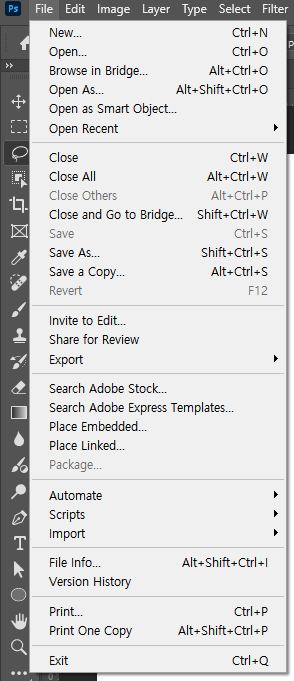
File을 클릭하면 이렇게 많은 기능이 있는데요
하나하나 천천히 정리해볼께요!
일단 저의 기준으로 가장 많이 사용하는 기능은 뒤에 별표시(★)해놓을께요!! 참고하시면됩니다!
1. New... (새로 만들기) ★
- 기능: 새로운 Photoshop 문서를 만들 수 있어요. 캔버스 크기, 해상도, 색상 모드 등을 설정할 수 있답니다.
- 단축키: Ctrl+N
2. Open... (열기) ★
- 기능: 기존에 저장된 파일(예: PSD, JPEG, PNG 등)을 열어 편집할 수 있어요.
- 단축키: Ctrl+O
3. Browse in Bridge... (Bridge에서 찾아보기)
- 기능: Adobe Bridge를 실행해서 파일을 탐색하고 관리할 수 있답니다. Bridge는 파일 관리와 미리보기를 위한 도구예요.
- 단축키: Alt+Ctrl+O
4. Open As... (다른 이름으로 열기) ★
- 기능: 파일을 특정 형식으로 열거나 다른 설정으로 불러올 수 있어요.
- 단축키: Alt+Shift+Ctrl+O
5. Open as Smart Object... (스마트 오브젝트로 열기)
- 기능: 파일을 스마트 오브젝트로 열어서 비파괴 편집이 가능하도록 할 수 있답니다.
- 단축키: 없음
6. Open Recent (최근 파일 열기) ★
- 기능: 최근에 작업했던 파일 목록을 보여줘서 빠르게 열 수 있어요.
- 단축키: 없음
7. Close (닫기)
- 기능: 현재 열려 있는 문서를 닫을 수 있어요.
- 단축키: Ctrl+W
8. Close All (모두 닫기)
- 기능: 열려 있는 모든 문서를 닫을 수 있답니다.
- 단축키: Alt+Ctrl+W
9. Close Others (다른 문서 닫기)
- 기능: 현재 활성화된 문서를 제외한 나머지 모든 문서를 닫을 수 있어요.
- 단축키: Alt+Ctrl+P
10. Close and Go to Bridge... (닫고 Bridge로 이동)
- 기능: 현재 문서를 닫고 Adobe Bridge로 이동할 수 있답니다.
- 단축키: Shift+Ctrl+W
11. Save (저장) ★
- 기능: 현재 문서를 저장할 수 있어요. 변경 사항을 기존 파일에 덮어씌울 수 있답니다.
- 단축키: Ctrl+S
12. Save As... (다른 이름으로 저장) ★
- 기능: 현재 문서를 새로운 이름이나 형식으로 저장할 수 있어요.
- 단축키: Shift+Ctrl+S
13. Save a Copy... (사본으로 저장)
- 기능: 현재 문서의 사본을 만들어 저장할 수 있어요. 원본 파일은 변경되지 않아요.
- 단축키: Alt+Ctrl+S
14. Revert (되돌리기)
- 기능: 문서를 마지막으로 저장된 상태로 되돌릴 수 있답니다. 변경 사항이 모두 취소돼요.
- 단축키: F12
15. Invite to Edit... (편집 초대)
- 기능: 다른 사용자를 초대해서 문서를 함께 편집할 수 있도록 해요. 클라우드 기반 작업에 유용하답니다.
- 단축키: 없음
16. Share for Review (검토용 공유)
- 기능: 문서를 검토용으로 공유해서 다른 사용자가 피드백을 남길 수 있도록 할 수 있어요.
- 단축키: 없음
17. Export (내보내기) ★
기능: 하위 메뉴로, 다양한 형식으로 파일을 내보내는 옵션을 제공해요. (예: "Save for Web", "Export As" 등)
- 단축키: 없음
18. Search Adobe Stock... (Adobe Stock 검색)
- 기능: Adobe Stock에서 이미지나 템플릿 등을 검색해서 사용할 수 있답니다.
- 단축키: 없음
19. Search Adobe Express Templates... (Adobe Express 템플릿 검색)
- 기능: Adobe Express에서 제공하는 템플릿을 검색해서 활용할 수 있어요.
- 단축키: 없음
20. Place Embedded... (임베디드 배치)
- 기능: 외부 파일(예: 이미지)을 현재 문서에 임베디드(내장) 형태로 삽입할 수 있어요.
- 단축키: 없음
21. Place Linked... (링크된 파일 배치)
- 기능: 외부 파일을 링크 형태로 삽입할 수 있어요. 원본 파일이 변경되면 문서에도 반영돼요.
- 단축키: 없음
22. Package... (패키지)
- 기능: 문서와 관련된 모든 리소스(폰트, 링크된 파일 등)를 하나의 폴더로 패키징해서 공유하거나 백업할 수 있답니다.
- 단축키: 없음
23. Automate (자동화) ★
- 기능: 하위 메뉴로, 반복 작업을 자동화하는 스크립트나 배치 처리를 실행할 수 있어요. (예: 배치, 이미지 프로세서 등)
- 단축키: 없음
24. Scripts (스크립트)
- 기능: 하위 메뉴로, 사용자 정의 스크립트를 실행해서 작업을 자동화하거나 특정 기능을 수행할 수 있답니다.
- 단축키: 없음
25. Import (가져오기) ★
- 기능: 하위 메뉴로, 외부 데이터를 가져오는 옵션을 제공해요. (예: 비디오 프레임, 3D 데이터 등)
- 단축키: 없음
26. File Info... (파일 정보)
- 기능: 현재 문서의 메타데이터(제작자, 설명, 키워드 등)를 확인하거나 편집할 수 있어요.
- 단축키: Alt+Shift+Ctrl+I
27. Version History (버전 기록)
- 기능: 클라우드에 저장된 문서의 버전 기록을 확인하고 이전 버전으로 복원할 수 있답니다.
- 단축키: 없음
28. Print... (인쇄)
- 기능: 현재 문서를 인쇄할 수 있어요. 인쇄 설정(용지 크기, 방향 등)을 조정할 수 있답니다.
- 단축키: Ctrl+P
29. Print One Copy (한 부 인쇄)
- 기능: 설정을 변경하지 않고 현재 문서를 한 부만 바로 인쇄할 수 있어요.
- 단축키: Alt+Shift+Ctrl+P
30. Exit (종료)
- 기능: Photoshop 프로그램을 종료할 수 있답니다.
- 단축키: Ctrl+Q
단축키는 나중에 바꿀수있어요!! 이건 기본설정된 단축키랍니다!
이번편에서 간단한 기능의 설명만 붙여놓았는데 많이쓰는 기능 및 더 많은 툴에 대한 기능은 다음화에 정리해서 올릴께요!!
오늘도 좋은하루 보내시고 창의적인 하루가 되세요!!!